Lỗi Wifi có dấu chấm than vàng thường rất hay xảy ra khiến người dùng không thể truy cập được Internet. Bạn đang gặp phải hiện tượng này và thấy rất khó chịu? Bạn muốn khắc phục nó nhưng chưa biết làm thế nào? Vậy thì chúng tôi sẽ cung cấp cho bạn 4 hướng dẫn sửa lỗi WiFi bị chấm than vàng một cách nhanh chóng nhất.
Cách 1: Khởi động lại thiết bị WiFi: modem, router
Hướng dẫn sửa lỗi Wifi bị chấm than vàng đầu tiên mà chúng tôi muốn giới thiệu cho bạn là khởi động lại thiết bị. Theo đó, bạn hãy tắt nguồn Wifi và để khoảng 1, 2 phút rồi bật lại. Bạn lưu ý là chỉ tắt nguồn thôi chứ không phải restart lại thiết bị đâu nhé. Sau khi bật lại Wifi, bạn hãy kết nối với máy tính hoặc điện xem vấn đề đã được khắc phục chưa.
Trong trường hợp vấn đề chưa được khắc phục tức là thiết bị của bạn vẫn chưa kết nối được với wifi thì bạn hãy thử kết nối nó với thiết bị khác. Lúc này nếu thiết bị khác kết nối được với wifi này thì tức là bạn đang gặp vấn đề với địa chỉ IP. Và để khắc phục tình trạng này bạn hãy theo dõi hướng dẫn thứ hai nhé.
Cách 2: Làm mới địa chỉ IP
Nếu việc lỗi Wifi bị chấm than vàng là do lỗi từ địa chỉ IP thì bạn cần làm mới địa chỉ để khắc phục vấn đề này. Các bước làm mới IP khá đơn giản, bạn có thể tiến hành thực hiện theo các bước hướng dẫn như sau:
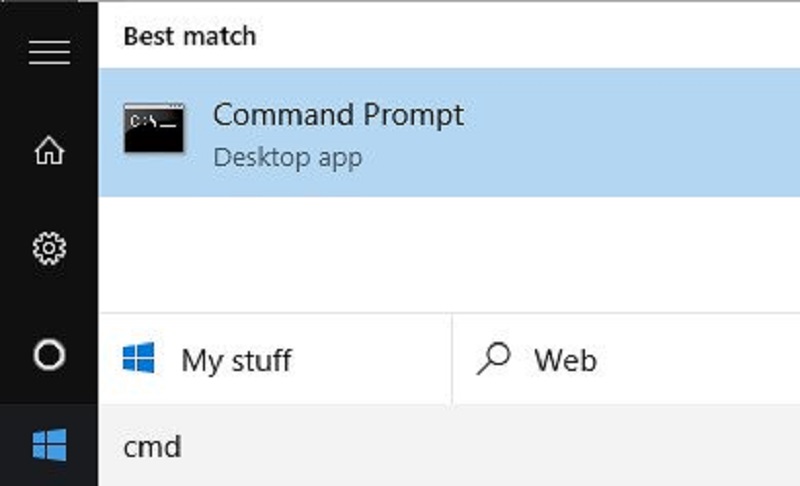
Đầu tiên bạn mở Command Prompt bằng cách nhập CMD vào khung tìm kiếm của Windows.
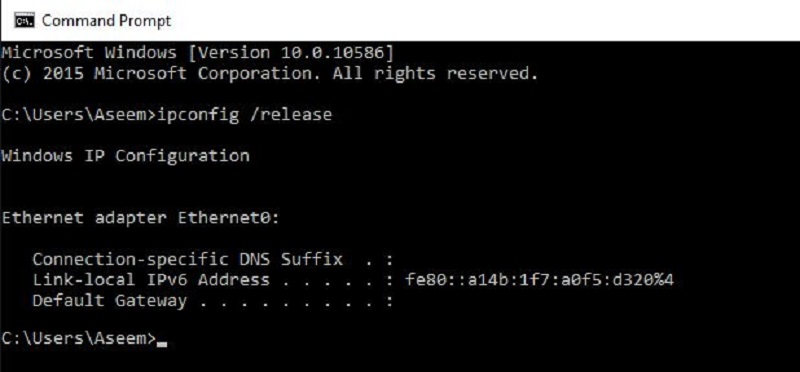
Khi cửa sổ hộp thoại này xuất hiện, bạn tiếp tục nhập thông tin ipconfig /release vào ngay phía sau vị trí C:\Users\Aseem sau đó bạn nhấn Enter. Mục đích của thao tác này là để giúp giải phóng địa chỉ IP của bạn.
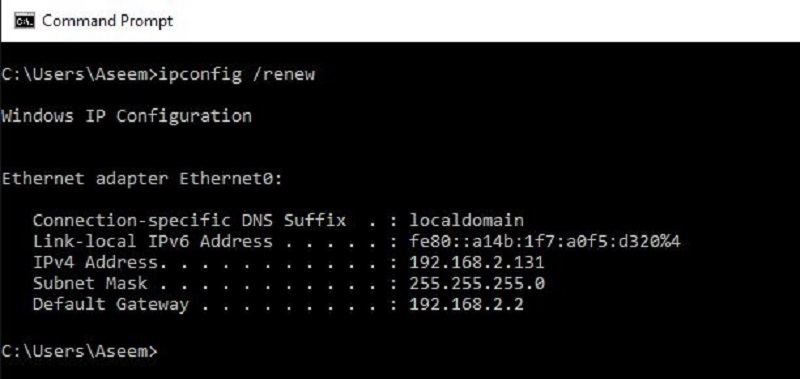
Sau khi tiến hành xong thao tác vừa rồi, bạn tiếp tục nhập ipconfig /renew vào phía sau vị trí C:\Users\Aseem mới hiển thị. Hoàn tất bước này xong, bạn chờ khoảng 1 vài giây, kết quả renew (làm mới IP) sẽ hiển thị. Địa chỉ IP được hiển thị nằm kế bên mục IPv4 Address.
Cách 3: Đặt lại IP tĩnh cho máy tính
Nếu khi bạn sử dụng 2 cách trên mà vấn đề vẫn chưa được giải quyết thì bạn hãy thử đặt lại IP tĩnh cho máy tính nhé.
Đầu tiên bạn hãy nhấn chuột phải vào biểu tượng Wifi trên thanh Taskbar rồi chọn Open Network And Sharing Center.
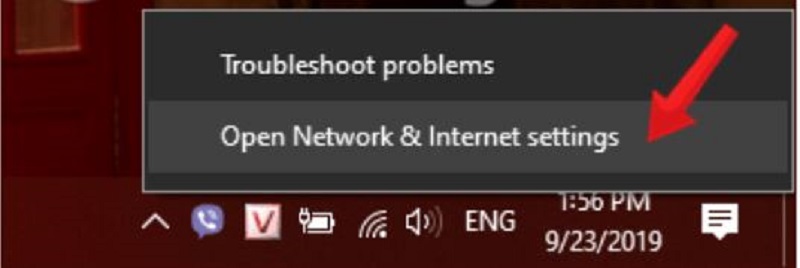
Khi một cửa sổ giao diện mới hiển thị, bạn hãy nhấn chọn vào mục Network and Sharing Center. Tại đây bạn nhấn chuột phải vào mục Connection và chọn Properties.
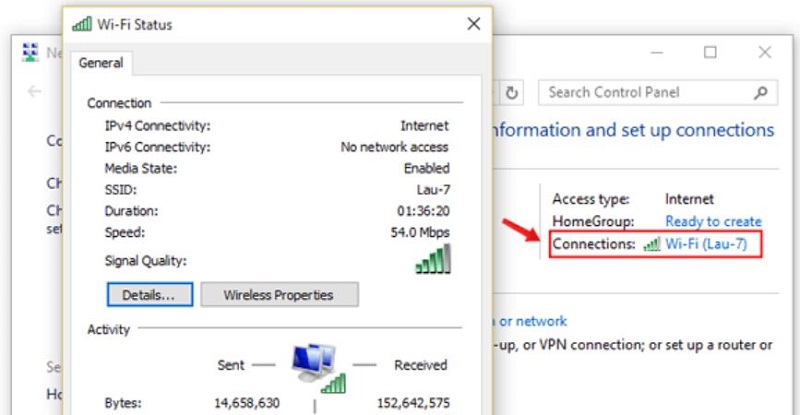
Sau khi cửa sổ popup xuất hiện, bạn tiến hành thao tác sau: chọn Internet Protocol Version 4 (TCP/IPv4), sau đó chọn Properties.
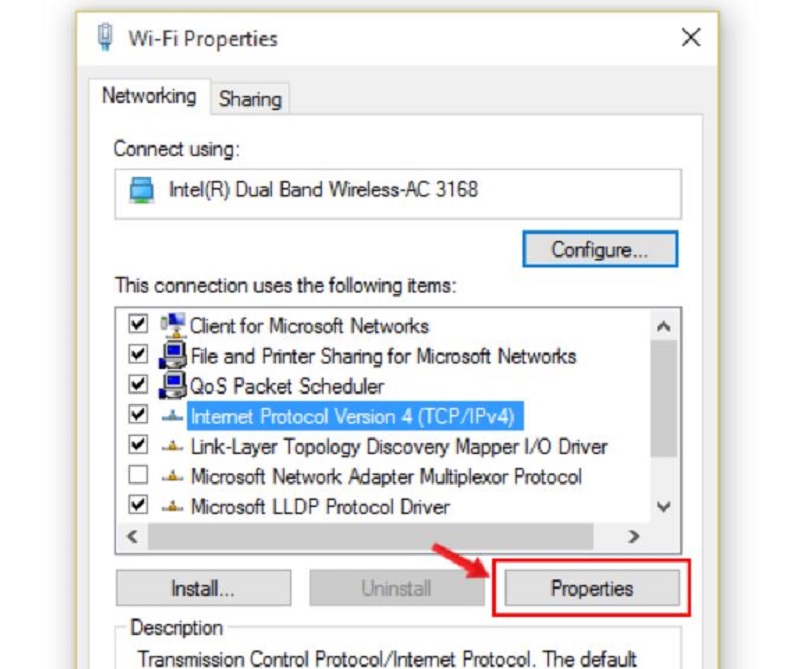
Khi hoàn thành bước trên, bạn hãy nhấn chọn Use the following IP address và nhập thông tin sau:
-
IP address (cái này bạn tự ghi vào): ví dụ 192.168.1.13. Trong đó 192.168.1. là bắt buộc, 2 số cuối bạn có thể chọn tùy ý.
-
Subnet mask: mặc định là dãy sô 255.255.255.0
-
Default Gateway: bạn hãy nhập dãy số 192.168.1.1 nhé
Tiếp theo đó, bạn chọn tiếp mục Use the following DNS server addresses và nhập địa chỉ DNS của Google:
-
Preferred DNS Server: 8.8.8.8
-
Alternate DNS Server: 8.8.4.4
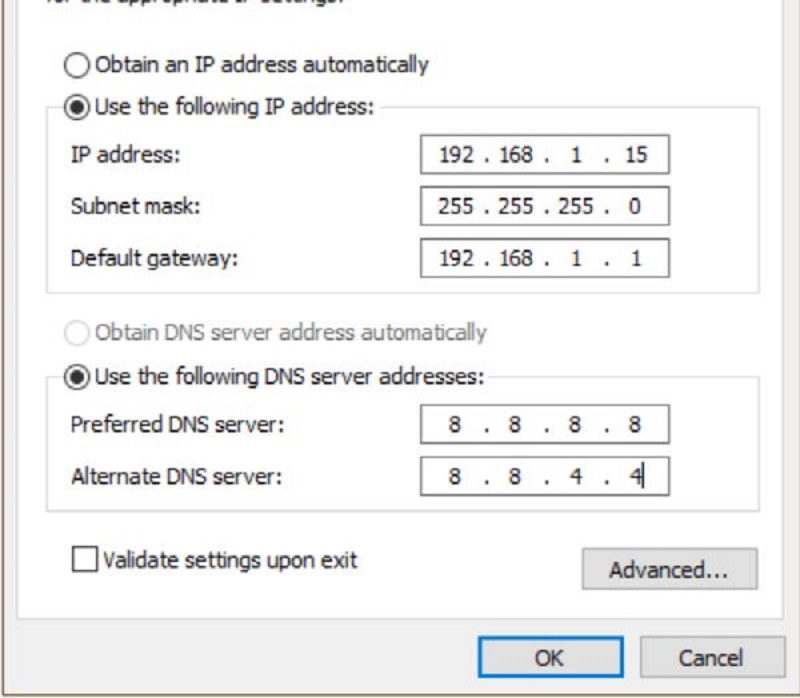
Cuối cùng bạn kết thúc thao tác này bằng cách nhấn vào OK.
Cách 4: Cài lại driver Wifi cho máy tính
Trong một số trường hợp, lỗi Wifi bị chấm than vàng là do lỗi Driver của máy tính. Lúc này, bạn có thể khắc phục theo các bước sau:
Đầu tiên mở hộp thoại RUN bằng phím tắt Win + R sau đó nhập devmgmt.msc vào khung Opens.
Lúc này cửa sổ Device Manager hiển thị, bạn sẽ tìm kiếm và mở rộng mục Network adapters bằng cách chọn mũi tên hướng xuống dưới. Lúc này bạn tiếp tục nhấn chọn vào adapter mà bạn sử dụng, rồi nhấn chọn Update driver.
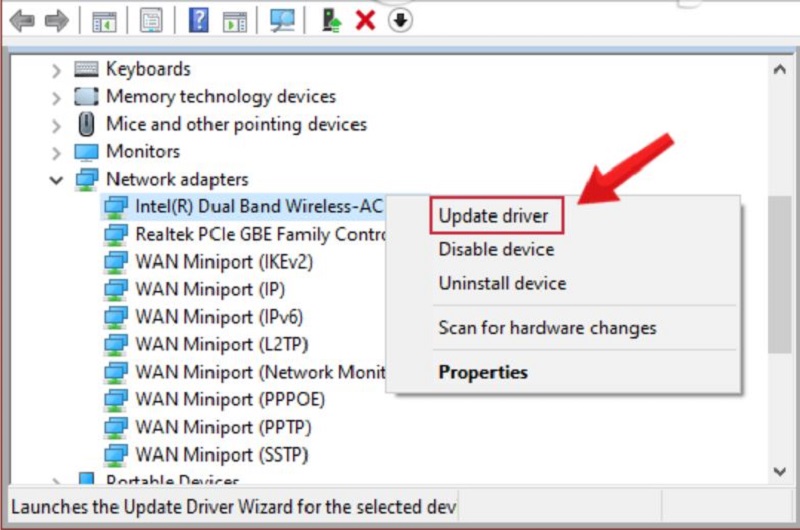
Cuối cùng có thông báo hiển thị, bạn chỉ cần nhấn chọn Search automatically for updated driver software và chờ lỗi được sửa là được.
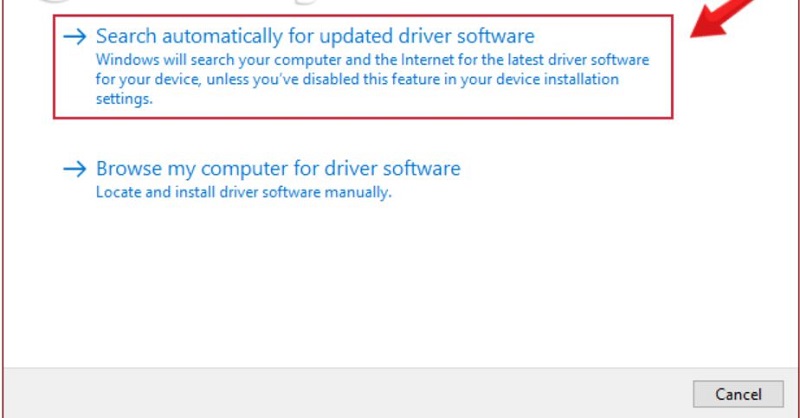
Trên đây là 4 hướng dẫn sửa lỗi Wifi bị chấm than vàng khá đơn giản mà chúng tôi gợi ý cho bạn. Hy vọng qua bài viết này bạn sẽ sớm khắc phục được vấn đề mà mình đang gặp phải. Nếu bạn có đóng góp gì bổ sung cho bài viết của chúng tôi hoàn thiện hơn, vui lòng để lại comment cho chúng tôi được biết. Bạn đọc cũng đừng quên chia sẻ bải viết hữu ích này cho bạn bè và người thân của mình tham khảo nhé.




